全球范围内,灵活多变且功能丰富的Linux操作系统以其开放性而广受好评。在实际应用中,尤其需要掌握如何解开.tar.gz格式文件的诀窍。本文将深入分析Linux环境下解压缩该类文件的几种有效方法,同时针对不同情境提出最优解决方案。
1.使用tar命令解压
在Linux系统中,我们常用`tar`指令来灵活有效地处理常见的`.tar.gz`压缩文件。其具体操作是:
bash tar-zxvffile.tar.gz
本指令含有四项关键设置:-z启动gzip压缩过程;-x执行解压操作;-v提供更详实的输出信息;-f指明待处理文件名称。该命令将完成对名为”file.tar.gz”的压缩包的解压,并将解压后的内容保存于当前目录下。
该方法简便且具实用价值linux解压targz 命令,适合在各类情况中应用。需关注的是,若文件名称带有特殊字符或空格,则可能引发解压缩问题。建议通过引号括起这些文件名以确保顺利解压缩。
2.使用gunzip和tar命令分步解压
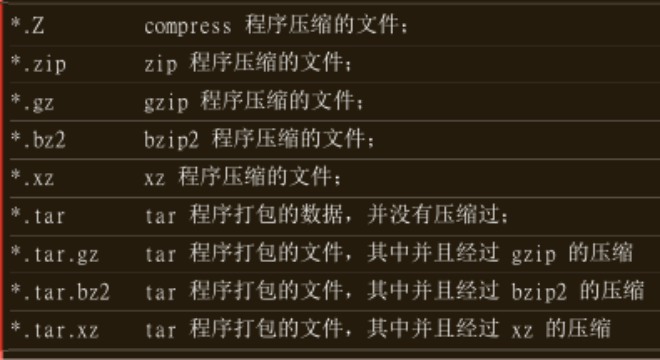
针对无法使用tar指令直接解压的.tar.gz格式文件,可采用分解步骤进行解压。即首先借助gunzip命令将其压缩,随后再用tar命令展开解压后生成的.tar文件。
gunzipfile.tar.gz
tar-xvffile.tar
采用此策略计算压力问题时需添加gunzip环节,然而在某些特定场景下其具备更强的稳定性和可靠性。
3.使用7-Zip解压

在Linux系统下,除了使用内置的`tar`命令解压`.tar.gz`格式的文件外,还可以借助第三方解压缩工具实现。比如,7-Zip这款开源且兼容多个操作系统(如Windows与Linux)的软件,便是一种高效的解决方案。
安装p7zip-full的SSH命令是:
安装:使用sudoapt-get命令下载并安装p7zip-full
7zxfile.tar.gz
依据上述步骤,便能在Linux系统中顺利完成7-Zip软件的装配工作。借助于7z命令,我们能够高效地释放出以.tar.gz为扩展名的压缩文件。由于卓越的解压缩速度以及丰富的压缩格式支持linux修改文件名,7-Zip已然成为众多用户首选的解压缩工具之一。
4.使用FileRoller图形界面解压
为方便初学者进行操作,Linux系统提供了如FileRoller等可视化的解压工具。使用文件管理器,只需鼠标右键点击相应的.tar.gz文件并选择”提取至…”即可完成解压过程。
FileRoller的图形化用户界面便于新手操作,不过需留意的是,在处理大量压缩文件时,其图形界面可能会比命令行操作逊色些许。
5.解决解压过程中的常见问题
在解析结构复杂的`.tar.gz`压缩文档过程中,经常出现诸如文件名长度超出限制及权限不足等问题。针对此类问题,建议采取以下几种措施进行妥善处理:

针对长度超越预设标准的压缩包红旗linux系统,请先将其复制到简易目录后再进行解压操作。
遇到权限不足的问题,请借助sudo指令提升权限,从而顺利完成解压操作。
若在解压缩时遭遇文件受损或格式有误等现象,我们推荐您尝试重获资源并采用其他解压缩工具执行操作。
6.实际应用场景
在平常的学术和职场环境下,我们往往需要学会如何解压`.tar.gz`压缩文件。举例如下:

-在自由软件下载中,常采用`.tar.gz`格式的文件进行发布。下载完毕,化解压缩便可进行安装及使用。
在执行系统备份和恢复过程时,建议运用.tar.gz文件压缩技术,以实现数据的高效传输及归档管理。
深化对解压.tar.gz文件原理与操作方法的掌握,将有助于提高压缩文件处理效率,进而增强业务能力。
7.结语
本文详细介绍了Linux环境下如何解压.tar.gz格式文件的几种有效方式。无论使用tar还是gunzip命令,或者借助7-Zip和FileRoller等专业工具,都可以便捷地完成任务。实践表明,选择合适的方法取决于特定要求linux解压targz 命令,这将使得我们能够更加高效地处理各种类型的.tar.gz文件。
作为专业的Linux使用者,能否向我们详细阐述如何巧妙运用各类压缩文件(如‘*.tar.gz’)以及在解压缩环节可能遇到的问题及其解决方案?期待您能分享您独到的见解和丰富的实践经历。
